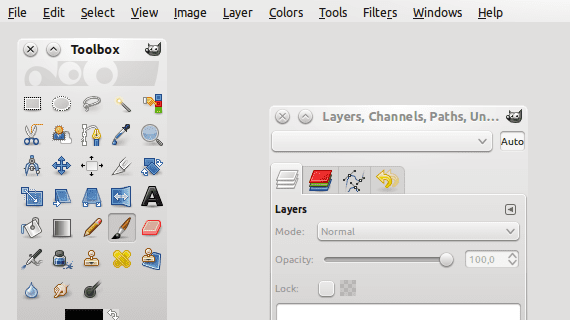
Utwórz animowany GIF z wideo w systemie Linux jest to niezwykle proste zadanie. Do tego będziemy potrzebować dwóch narzędzi, które są dość popularne na świecie Linux: GIMP i OpenShot.
Zaczniemy od zainstalowania dwóch programów, jeśli nie mamy ich jeszcze zainstalowanych na naszym komputerze. Obie aplikacje znajdują się w oficjalnych repozytoriach Ubuntu i rodzina, więc po prostu otwórz konsolę i wpisz polecenie:
sudo apt-get install gimp openshot
Lub przejdź do preferowanego menedżera pakietów i zainstaluj ręcznie.
Aby utworzyć nasz GIF, najpierw otwieramy w OpenShot wideo, z którego mamy zamiar go wyodrębnić. Wybieramy kawałek, który chcemy, wycinamy i eksportujemy jako serię obrazów.
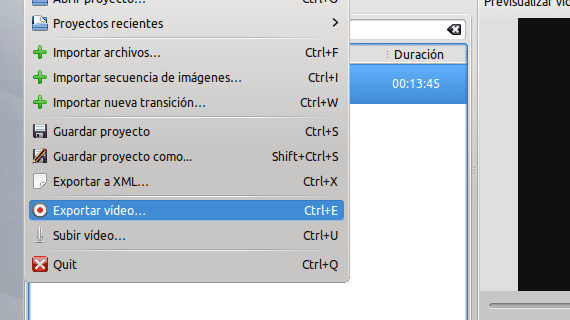
Teraz otwieramy plik utworzony w OpenShot za pomocą GIMP. Upewnij się, że otwierasz go jako warstwy; za to przejdź do Archiwum a następnie do opcji Otwórz jako warstwy.
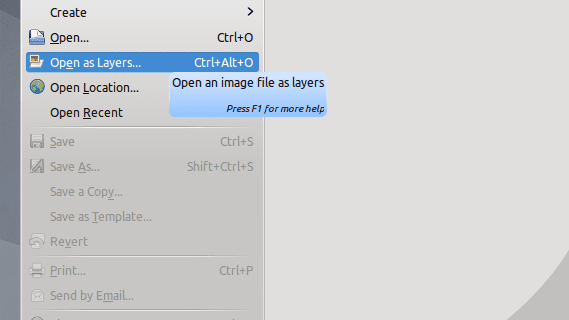
Po otwarciu po prostu zapisz plik w formacie GIF (Plik → Zapisz jako).
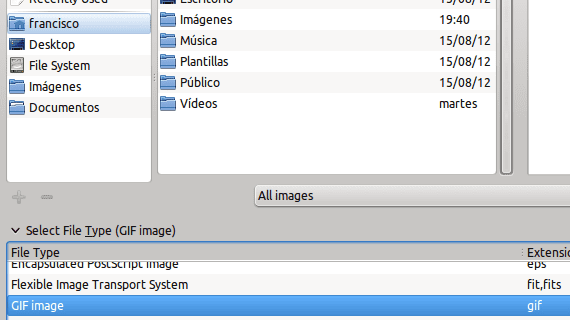
Wybieramy opcję Zapisz jako animację.
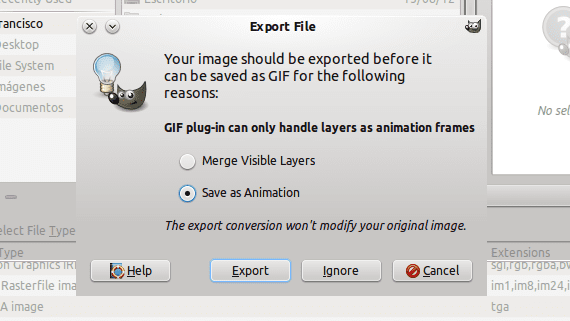
W ostatnim kroku wybierz opcje według swoich preferencji. Jeśli nie jesteś pewien, możesz zostawić wszystko z domyślnymi wartościami.
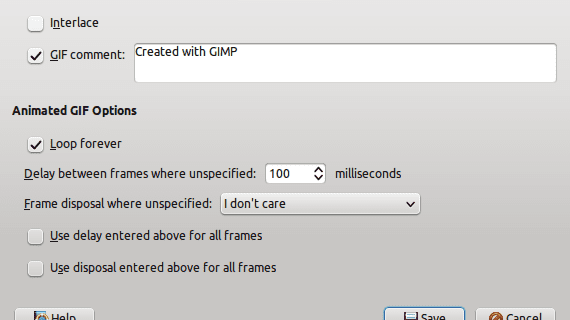
Gotowe, możesz teraz udostępniać swój GIF całemu światu. Należy zauważyć, że tak jak wszystko w Linuksie, jest to tylko jeden sposób tworzenia Animowane pliki GIF z filmów. Później omówimy inne metody.
Więcej informacji - Wydano Ubuntu 12.04.1, Twitter dołącza do Linux Foundation, Zintegruj wygląd i sposób działania Firefoksa z Kubuntu
Źródło - Kujne
dzięki ludziom takim jak ty.
sprawia, że nasze wrażenia z korzystania z Linuksa są lepsze i przenosi tę dystrybucję dalej
tak trzymaj mistrzu
Jak zapisać sekwencję obrazów w Open Shot? Widzę tylko opcję eksportu, ale nie ma nikogo, kto mówi, że jest to następstwo obrazów. Wsparcie
Doskonały wpis!
Dziękuję bardzo za dzielenie się.